Dünyanın dört bir yanındaki pek çok müziksever, Spotify gibi müzik akışı platformlarını kullanmaya yatırım yaptı. Apple Müzik ve Tidalartık halk arasında popüler hale geldi. Çeşitli koleksiyonlara sahip geniş ve devasa kütüphaneler sunan müzik tutkunları, bu tür uygulamalara abone olmayı kesinlikle sevecektir.
Bu makalenin ana tartışma konusu olan Tidal Music, müzik yayını endüstrisindeki en popüler müziklerden biridir. Çevrimiçi dinleme kullanışlı olsa da, parçalara çevrimdışı olarak erişmek isteyeceğimiz durumlar da mutlaka vardır; Tidal Music'i bilgisayara indir çok yardımcı olurdu.
Bu yazıda asıl amacımız, Tidal Music'i bilgisayarlara kolaylıkla nasıl indirebileceğinizin farklı yöntemlerini incelemek ve ona internet bağlantısı olmasa bile parçalara erişme rahatlığını vermek olacaktır.
Tidal Music'te kişisel şarkı kitaplığınızı oluşturmak, bunları evden uzaktayken dinlemek veya sadece şarkı koleksiyonlarınızın platformdan yedeğini almak istiyorsanız, Tidal Music'i bilgisayarlara indirmenin yöntemlerini bulmak size yardımcı olacaktır. kesinlikle iyi bir şey olsun. Son olarak bu makalenin içeriğine bakalım.
İçindekiler Kılavuzu Bölüm 1: Tidal Music'i Bilgisayarınıza İndirebilir misiniz?Bölüm 2: Tidal Music'i Bilgisayara Nasıl İndiririm?Bölüm 3: Tidal Music'i Bilgisayara Ücretsiz Olarak Nasıl İndiririm?Bölüm 4: Bonus: Sonsuza Kadar Saklanmak İçin Apple Music Şarkılarını İndirinBölüm 5: Özet
Bölüm 1: Tidal Music'i Bilgisayarınıza İndirebilir misiniz?
Tidal Music'in ücretli planlarına abone olmak, kişiye 80 milyondan fazla parçaya ve binlerce müzik videosuna erişme olanağı verecektir. Bu premium planların dışında bu platform aynı zamanda ücretsiz erişim de sunuyor. Bunun iyi yanı, Spotify'ın aksine akış sırasında reklam olmamasıdır. Ancak elbette hâlâ sınırlamalar mevcut (videolara bağlanma yeteneği vb. gibi).
Gündemimiz Tidal Music'in bilgisayarlara indirilmesinin detaylı sürecini sizlerle paylaşmak olduğundan, Tidal'ın aslında sadece mobil cihazlarda "indirme" seçeneğini sunduğunu belirtmekte fayda var. HiFi veya HiFi Plus abonesi olsanız bile, çevrimdışı dinlemek için Tidal'dan bilgisayarlara doğrudan müzik indiremezsiniz. Bu nedenle, bazı geçici çözümler bulmak son derece yararlı olacaktır.
Bu makalenin bir sonraki bölümüne geçerken Tidal Music'i bilgisayarlara indirebilmenizi sağlayacak bu tür geçici çözümleri görelim ve okuyalım.
Bölüm 2: Tidal Music'i Bilgisayara Nasıl İndiririm?
Bu makalenin önceki bölümünde vurgulandığı gibi, Tidal Music parçalarını masaüstüne indirmek, aktif bir abonelikle bile aslında mümkün değil. Bu nedenle, kullanıcıların göz atabilecekleri ve sonunda Tidal Music'i bilgisayarlara kolaylıkla indirebilmeyi deneyebilecekleri bazı seçenekleri burada derledik. Bu bölümde Tidal'dan bilgisayarlara müzik indirmek için bir rehber sunuyoruz. GitHub.
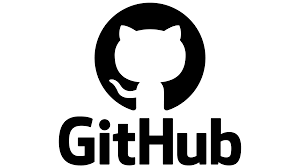
GitHub hemen hemen her türlü proje kaynak kodunun bulunduğu bir sitedir. Tidal Media Downloader'ı burada bulabilirsiniz. Bu, Tidal Music'i bilgisayarlara kolayca indirmenize yardımcı olabilecek bir programdır.
Aslında iki versiyon mevcut: Tidal-DL ve Tidal-GUI. Birincisi Windows, Mac, Android ve hatta Linux'ta mevcuttur, ikincisi ise yalnızca Windows'ta kullanılabilir. Lütfen Tidal Music şarkılarını indirirken asıl amacının yalnızca kişisel müzik akışı olduğunu (kesinlikle başka herhangi bir ticari amaç için olmadığını) unutmayın.
Tidal-DL'yi kullanan aşağıdaki prosedür, Tidal Music'in bilgisayarlara indirilmesini vurgulamaktadır.
Aşama 1. GitHub'ı ziyaret ederken Tidal-DL'yi başarıyla indirebilmek için sunulan talimatları izlediğinizden emin olun.
Adım 2. İndirildikten sonra açın ve ardından kullanıcı adınızı ve şifrenizi girerek HiFi veya HiFi Plus hesabınızda oturum açın. Cihazı kullanma izni de gerekli olacaktır. Verilen cihaz kodunu sağlayarak bunu yapın.
Aşama 3. Parametreleri ayarlamak için “2” girin ve ardından “Enter” tuşuna basın.
Adım #4. Artık Tidal web oynatıcısına gitme zamanı geldi. Platformdan indirmek istediğiniz belirli içeriği arayın. URL'yi alın, kopyalayın ve ardından metin adres çubuğuna yapıştırın. Daha sonra arama simgesine basın.
Adım #4. Önceki adımlar tamamlandıktan sonra “İndir” seçeneğine basılmalıdır.
Tidal Music'i bilgisayarlara indirmeye yönelik bu seçeneğin yalnızca HiFi veya HiFi Plus hesabı kullanıcıları tarafından kullanılabileceğini unutmayın. Ücretsiz bir seçenek arıyorsanız, bir sonraki sizin için uygundur.
Bölüm 3: Tidal Music'i Bilgisayara Ücretsiz Olarak Nasıl İndiririm?
Tidal Music'i bilgisayarlara indirmenin ücretsiz bir yolunu arıyorsanız Audacity gibi araçları kullanmak isteyebilirsiniz. Ücretsiz olmasının yanı sıra, yalnızca bir düzenleme uygulaması değil aynı zamanda bir kaydedici olan açık kaynaklı bir araçtır. Bilgisayarınızdan Tidal Music parçalarını veya diğer sesleri yakalamak için kayıt fonksiyonundan yararlanabilirsiniz. Windows, Mac ve Linux'ta kullanılabilir ve hatta kullanıcıların kaydedilen dosyaları birkaç farklı dosya formatında kaydetmelerine olanak tanıyan bir özelliği bile vardır.

Ancak Audacity ücretsiz bir platform olduğu için, onu kullanırken bazı dezavantajlar olacağını beklemek gerekir; arayüz, yüksek kaliteli ses çıkışını sürdürememe vb. nedeniyle acemilere tavsiye edilmez. Dezavantajları varsa ve yine de Audacity'ye bir şans vermek istiyorsanız, Tidal Music'i nihayet bu uygulama aracılığıyla bilgisayarlara indirmek için aşağıdaki prosedür takip edilebilir.
Aşama 1. Audacity'yi yükledikten sonra bilgisayarınızda başlatın. “Düzenle” menüsüne basın. “Tercihler”e, ardından “Ses Ana Bilgisayar Kutusu”na ve son olarak “Windows WASAPI”ya tıklayın.
Adım 2. Tidal Music'ten ses kaydederken “Yazılım oynatma” seçeneğini kapatmayı unutmayın. Bunu nasıl yapacağınızdan emin değilseniz, “Taşıma”ya gidin ve ardından “Taşıma Seçeneği”ni seçin. “Yazılım oynatma” menüsünün görülebileceği yer burasıdır.
Aşama 3. Önceki adımlar tamamlandıktan sonra bilgisayarınızdaki Tidal uygulamasını çalıştırın ve kaydedilecek belirli bir şarkıyı seçin. Bu süre zarfında Audacity'deki “Kayıt” menüsüne de basılmalıdır. Kayıt işlemini tamamladıktan sonra, kaydedilen dosyayı nihayet bilgisayarınıza kaydetmek için "Durdur" düğmesine dokunmanız yeterlidir.
Tidal Music'ten birden fazla şarkı kaydetmeyi hedefliyorsanız Audacity'yi kullanmak sıkıcı olacaktır. Ancak yine de, dezavantajları önemsemiyorsanız, keyfini çıkarmakta ve denemekte özgürsünüz.
Tidal Music'in bilgisayarlara nasıl indirileceğine ilişkin süreç hakkında paylaştığımız bu iki seçeneğin yanı sıra, elbette, web üzerinde özel özellikler ve avantajlar sunarak aynı prosedüre yardımcı olabilecek profesyonel araçların da bulunduğunu belirtmekte fayda var. kullanıcılar. Sadece ücretli araçlardır. Kesinlikle, bu tür araçlara güvenmek her zaman en iyi öneri olacaktır.
Bölüm 4: Bonus: Sonsuza Kadar Saklanmak İçin Apple Music Şarkılarını İndirin
Yukarıdaki, gelgit Müziğinin bilgisayarlara nasıl indirileceğine dair ayrıntılı bir eğitimdir. Tidal Music kesinlikle yeterince iyi olsa da, hala iyi müzik dinlerken başka platformları kullanmayı tercih eden bazılarımızın olduğu gerçeğini inkar edemeyiz.
Kesinlikle Spotify ve Apple Music de harika seçimler olabilir. Apple Music fanatiği olmanız durumunda, bilinen sınırlamalar konusunda endişelenmeden favorilerinizi sonsuza kadar nasıl saklayabileceğinize dair etkili bir yöntemi sizinle paylaşmak için bu bölümü ekledik.
Apple Music'in indirilmesine ve dönüştürülmesine yardımcı olabilecek en iyi profesyonel uygulamalardan biri Apple Müzik Kilidi Açıcı. Bunu yapma gücü var DRM şifrelemesinden şarkıların kilidini açın ve hatta MP3 gibi çeşitli yaygın çıktı formatlarını destekler. Aslında Audible sesli kitap dönüştürücü olarak da işlev görebilir.
Ayrıca bu araç aracılığıyla Apple Music indirme ve dönüştürme işleminin nasıl çalıştığına ilişkin aşağıdaki hızlı genel bakışa da bakalım.
Aşama 1. PC'nize Apple Music Unlocker'ı yükledikten sonra hemen başlatın ve ardından "Apple web oynatıcısını aç" seçeneğine basın.

Adım 2. Ekranın üst kısmındaki “Oturum aç” düğmesine dokunun. Kimlik bilgilerinizle Apple ID hesabınızda oturum açın.

Aşama 3. İndirmeyi tercih ettiğiniz içeriği sayfanın yan tarafında göreceğiniz kırmızı “ekle” simgesine sürükleyip bırakabilirsiniz. Ayrıca bir çalma listesi açabilir ve ardından sonraki kırmızı "ekle" simgesine dokunabilirsiniz. Bu aynı zamanda seçilen çalma listesindeki tüm şarkıları ekleyebilmenize de yol açacaktır.

Adım #4. Çıkış parametrelerini ayarlayın: bir çıkış formatı seçin ve kullanılacak bir çıkış klasörü seçin.

Adım 5. Dönüşüm, “Dönüştür” veya “Tümünü Gizle” seçeneğine dokunulduğunda başlayacaktır. Şarkıların korumasının kaldırılması da bu dönemde gerçekleşecek.

Birkaç dakika içinde, DRM-İstediğiniz sürece saklayabileceğiniz veya erişebileceğiniz, PC'nizde kayıtlı, ücretsiz ve dönüştürülmüş Apple Music şarkıları!
İnsanlar ayrıca okur En İyi Kılavuz: iTunes'u MP3'e Dönüştürün ve Her Yerde Keyfini Çıkarın 2024'te Şarkıları YouTube'dan Apple Music'e Aktarma
Bölüm 5: Özet
Tidal Music'in yalnızca mobil cihazlar üzerinden indirmeye izin verdiğini bilmek oldukça sinir bozucu olsa da, Tidal Music'i bilgisayarlara indirmenin kolay ve basit geçici çözümlerinin bulunmasına sevinmeliyiz. Hatta bazıları bu yazıda paylaşılıyor!
Ayrıca, Apple Music şarkılarını da saklamakla ilgileniyorsanız parçaları indirirken ve dönüştürürken Apple Music Unlocker gibi profesyonel uygulamalara güvenebileceğinizi unutmayın.
Yazan Rosie
Son güncelleme: 2023-08-24